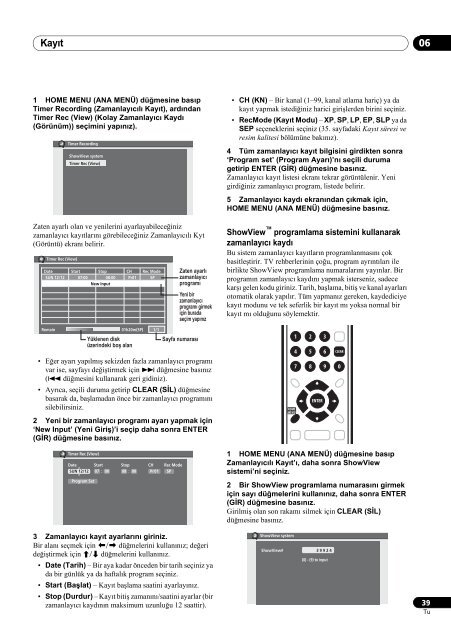Pioneer DVR-230-S - User manual - turc
Pioneer DVR-230-S - User manual - turc
Pioneer DVR-230-S - User manual - turc
You also want an ePaper? Increase the reach of your titles
YUMPU automatically turns print PDFs into web optimized ePapers that Google loves.
Kayıt 06<br />
1 HOME MENU (ANA MENÜ) düğmesine basıp<br />
Timer Recording (Zamanlayıcılı Kayıt), ardından<br />
Timer Rec (View) (Kolay Zamanlayıcı Kaydı<br />
(Görünüm)) seçimini yapınız).<br />
Timer Recording<br />
ShowView system<br />
Timer Rec (View)<br />
• CH (KN) – Bir kanal (1–99, kanal atlama hariç) ya da<br />
kayıt yapmak istediğiniz harici girişlerden birini seçiniz.<br />
• RecMode (Kayıt Modu) – XP, SP, LP, EP, SLP ya da<br />
SEP seçeneklerini seçiniz (35. sayfadaki Kayıt süresi ve<br />
resim kalitesi bölümüne bakınız).<br />
4 Tüm zamanlayıcı kayıt bilgisini girdikten sonra<br />
‘Program set’ (Program Ayarı)’nı seçili duruma<br />
getirip ENTER (GİR) düğmesine basınız.<br />
Zamanlayıcı kayıt listesi ekranı tekrar görüntülenir. Yeni<br />
girdiğiniz zamanlayıcı program, listede belirir.<br />
5 Zamanlayıcı kaydı ekranından çıkmak için,<br />
HOME MENU (ANA MENÜ) düğmesine basınız.<br />
Zaten ayarlı olan ve yenilerini ayarlayabileceğiniz<br />
zamanlayıcı kayıtlarını görebileceğiniz Zamanlayıcılı Kyt<br />
(Görüntü) ekranı belirir.<br />
Timer Rec (View)<br />
Date Start Stop<br />
CH Rec Mode Zaten ayarlı<br />
SUN 12/12 07:00 08:00 Pr01 SP<br />
zamanlayıcı<br />
New Input<br />
programı<br />
Yeni bir<br />
zamanlayıcı<br />
programı girmek<br />
için burada<br />
seçim yapınız<br />
Remain<br />
01h20m(SP) 1/1<br />
Yüklenen disk<br />
Sayfa numarası<br />
üzerindeki boş alan<br />
• Eğer ayarı yapılmış sekizden fazla zamanlayıcı programı<br />
var ise, sayfayı değiştirmek için düğmesine basınız<br />
( düğmesini kullanarak geri gidiniz).<br />
• Ayrıca, seçili duruma getirip CLEAR (SİL) düğmesine<br />
basarak da, başlamadan önce bir zamanlayıcı programını<br />
silebilirsiniz.<br />
2 Yeni bir zamanlayıcı programı ayarı yapmak için<br />
‘New Input’ (Yeni Giriş)’i seçip daha sonra ENTER<br />
(GİR) düğmesine basınız.<br />
ShowView programlama sistemini kullanarak<br />
zamanlayıcı kaydı<br />
Bu sistem zamanlayıcı kayıtların programlanmasını çok<br />
basitleştirir. TV rehberlerinin çoğu, program ayrıntıları ile<br />
birlikte ShowView programlama numaralarını yayınlar. Bir<br />
programın zamanlayıcı kaydını yapmak isterseniz, sadece<br />
karşı gelen kodu giriniz. Tarih, başlama, bitiş ve kanal ayarları<br />
otomatik olarak yapılır. Tüm yapmanız gereken, kaydediciye<br />
kayıt modunu ve tek seferlik bir kayıt mı yoksa normal bir<br />
kayıt mı olduğunu söylemektir.<br />
HOME<br />
MENU<br />
1 2 3<br />
4 5 6<br />
VCR<br />
Plus+<br />
7 8 9 0<br />
ENTER<br />
CLEAR<br />
Timer Rec (View)<br />
Date Start<br />
SUN 12/12 07 : 00<br />
Program Set<br />
Stop CH<br />
08 : 00 Pr01<br />
Rec Mode<br />
SP<br />
1 HOME MENU (ANA MENÜ) düğmesine basıp<br />
Zamanlayıcılı Kayıt’ı, daha sonra ShowView<br />
sistemi’ni seçiniz.<br />
2 Bir ShowView programlama numarasını girmek<br />
için sayı düğmelerini kullanınız, daha sonra ENTER<br />
(GİR) düğmesine basınız.<br />
Girilmiş olan son rakamı silmek için CLEAR (SİL)<br />
düğmesine basınız.<br />
3 Zamanlayıcı kayıt ayarlarını giriniz.<br />
Bir alanı seçmek için / düğmelerini kullanınız; değeri<br />
değiştirmek için / düğmelerini kullanınız.<br />
• Date (Tarih) – Bir aya kadar önceden bir tarih seçiniz ya<br />
da bir günlük ya da haftalık program seçiniz.<br />
• Start (Başlat) – Kayıt başlama saatini ayarlayınız.<br />
• Stop (Durdur) – Kayıt bitiş zamanını/saatini ayarlar (bir<br />
zamanlayıcı kaydının maksimum uzunluğu 12 saattir).<br />
ShowView system<br />
ShowView# 3 9 9 2 4<br />
(0) - (9) to input<br />
39<br />
Tu